在常见的纸张大小中,我们最熟悉的就是A4纸了,也就是21厘米*29.7厘米,或者是大家经常听到的16开,32开,其实,我们在打印时,也是可以设置打印纸张的大小的。那小伙伴们知道Word文档中怎么设置打印纸张大小吗,其实,设置方法非常简单。我们打开需要设置打印纸张大小的Word文档,点击界面左上角的“文件”,接着在打开的选项中找到并点击“打印”栏,然后在右侧找到并点击纸张大小的下拉菜单,在弹出的选项中找到并点击自己想要的尺寸大小,点击选择,然后设置好其他的打印参数,点击“打印”就可以了。接下来,小编就来为大家介绍具体的操作步骤了,有需要的小伙伴快来一起往下学习吧!
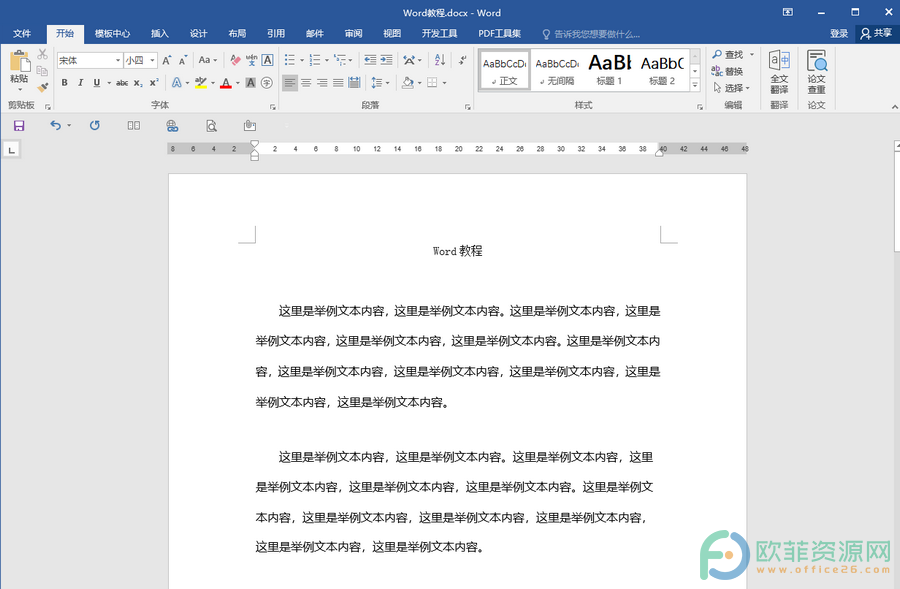
操作步骤
第一步:打开需要设置打印纸张大小的Word文档,点击界面左上角的“文件”选项;
Word文档怎么设置横向打印
相信小伙伴们都知道,我们在进行打印时,可以设置打印的横向和纵向,比如我们在打印一些表格时,通常都会设置为横向打印,而对于普通的文字资料,我们通常都会设置为纵向打印。那小
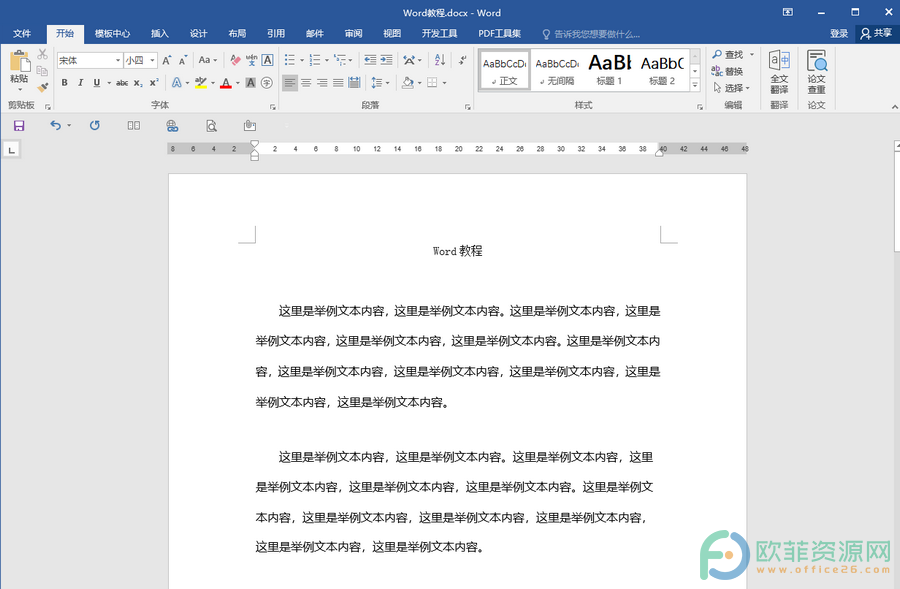
第二步:接着在打开的页面中找到并点击“打印”,点击“页数”下方的第四个选项,并在其下拉选项中找到并点击选择自己想要的打印纸张大小;
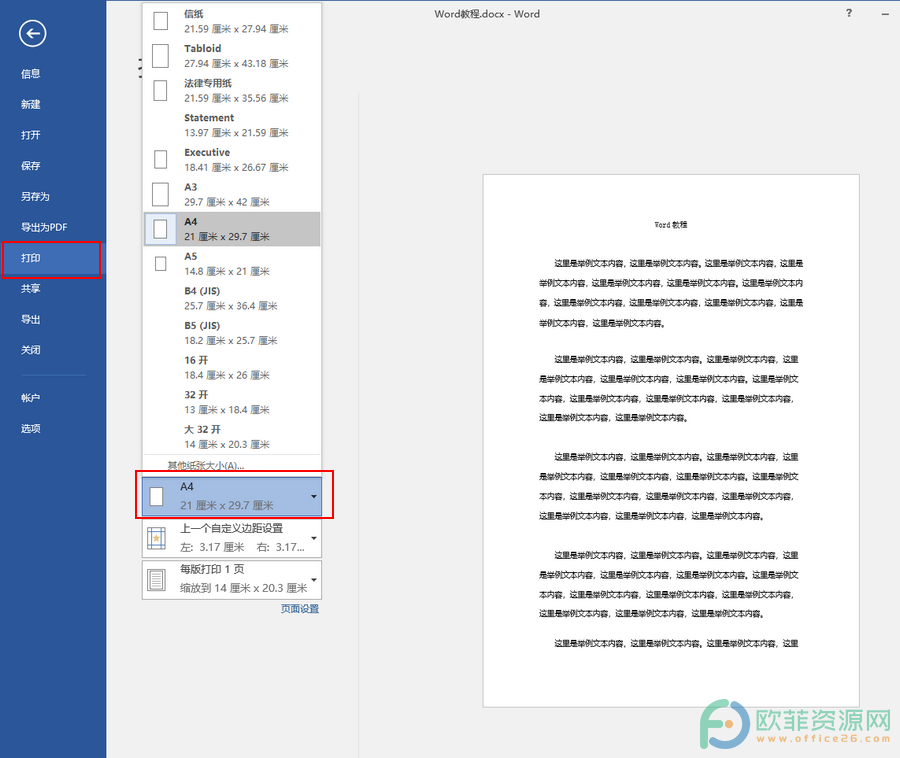
第三步:设置完成后,可以看到右侧的打印预览,我们点击选择好打印机,需要的打印份数等其他参数,最后,点击“打印”就可以了。
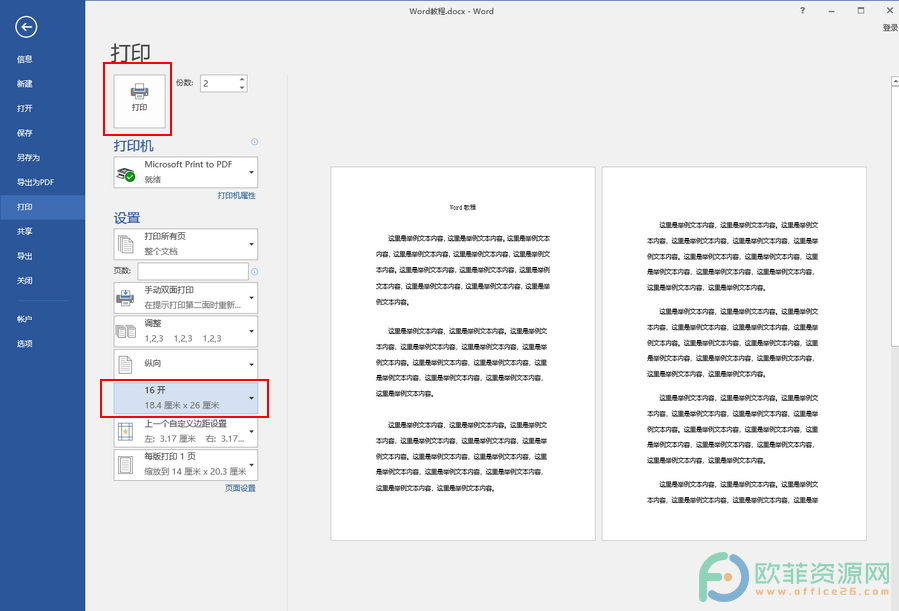
以上就是Word文档设置打印纸张大小的方法教程了的全部内容了。在打印纸张大小的下拉选项中,我们可以选择A3,A4,A5,B4,B5,16开,32开,信纸,法律专用纸等等,小伙伴们可以按需设置。
Word文档怎么设置双面打印
说起双面打印和单面打印,相信小伙伴们都不会觉得陌生。双面打印,顾名思义,也就是在纸张的两面都进行打印,而单面打印,也就是只在纸张的一侧进行打印。通常情况下,我们都是需要






